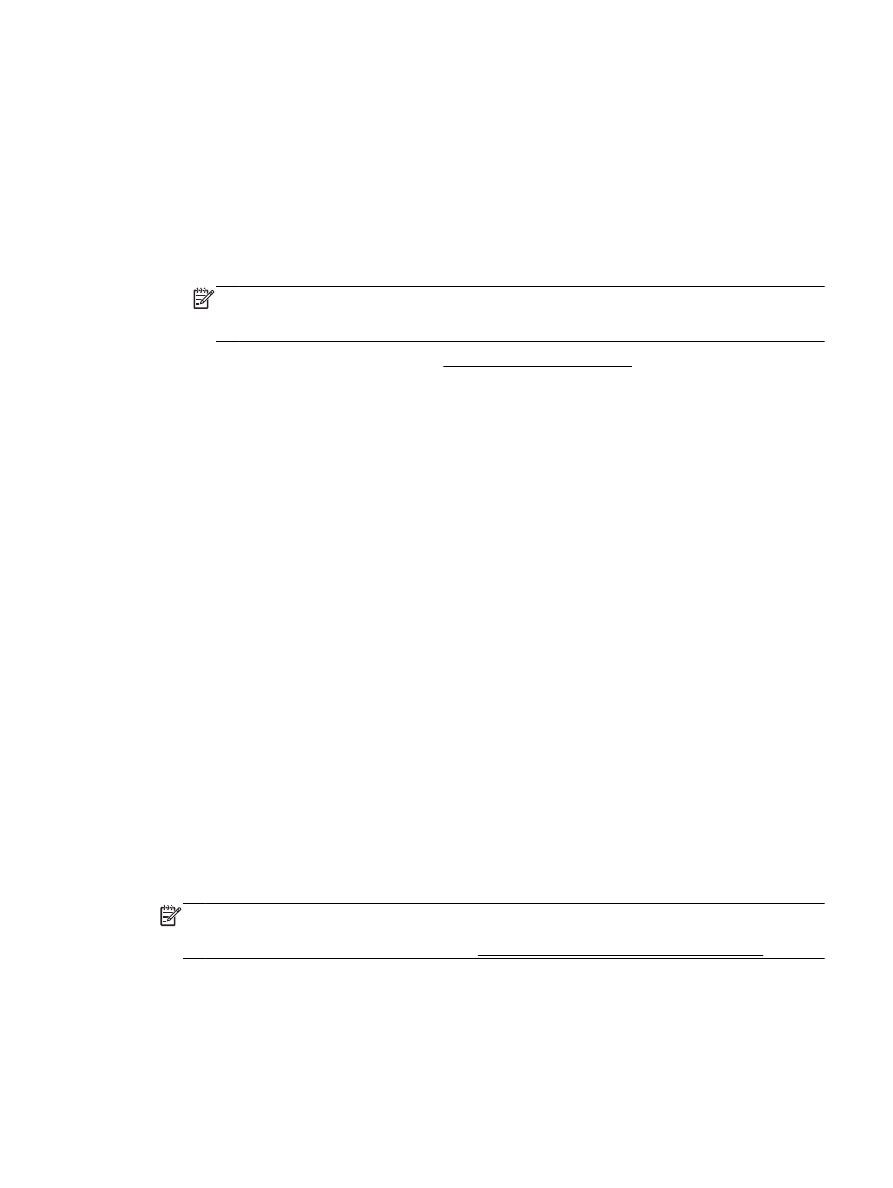
Печат с максимална разделителна способност
Използвайте режима за максимален брой точки на инч
(dpi) за отпечатване на
висококачествени и ясни изображения върху фотохартия
.
Печатането в режим на максимална разделителна способност отнема по
-дълго време,
отколкото печатането с други настройки
, като изисква по-голямо количество памет.
Печат в режим на максимален брой точки на инч
(dpi) (Windows)
1. От софтуера изберете Print (Печат).
2. Уверете се, че принтерът е избран.
3. Щракнете върху бутона, който отваря диалоговия прозорец Properties (Свойства).
В зависимост от вашето софтуерно приложение
, този бутон може да се нарича Properties
(Свойства), Options (Опции), Printer Setup (Настройка на принтер), Printer Properties
(Свойства на принтер), Printer (Принтер) или Preferences (Предпочитания).
ЗАБЕЛЕЖКА: За да зададете настройки на всички задания за печат
, е необходимо да
направите желаните промени в софтуера на
HP, предоставен с принтера. За допълнителна
информация относно софтуера на
HP вж. Инструменти за управление на принтера.
4. Щракнете върху раздела Paper/Quality (Хартия/качество).
5. В падащия списък Media (Носители) изберете подходящия тип хартия.
6. Щракнете върху бутона Advanced (Разширени).
BGWW
Печат с максимална разделителна способност
31

7. В областта Printer Features (Функции на принтера) изберете Yes (Да) от падащия списък
Print in Max DPI (Печат в максимална разделителна способност).
8. Изберете подходящия размер на хартията от падащия списък Paper Size (Размер на
хартията
).
ЗАБЕЛЕЖКА: Ако промените
Paper Size (Размер на хартия), уверете се, че сте поставили
подходяща хартия и задайте съответния размер на хартия от контролния панел на
принтера
.
9. Щракнете върху OK, за да затворите разширените опции.
10. Потвърдете Orientation (Ориентация) в раздела Layout (Оформление), след което изберете
OK, за да печатате.
Печат с максимален брой точки на инч
(dpi) (OS X)
1. От менюто File (Файл) на софтуера ви изберете Print (Печат).
2. Уверете се, че принтерът е избран.
3. Задайте опциите за печат.
Ако не виждате опции в диалога „
Print” (Печат), щракнете върху Show Details (Покажи
подробна информация
).
ЗАБЕЛЕЖКА: Следните опции са налични за принтера ви
. Местата на опциите може да се
различават в зависимост от приложението
.
а.
От изскачащото меню
Paper Size (Размер на хартията) изберете съответния размер на
хартията
.
ЗАБЕЛЕЖКА: Ако промените
Paper Size (Размер на хартия), уверете се, че сте
поставили подходяща хартия и задайте съответния размер на хартия от контролния
панел на принтера
.
б.
От изскачащото меню изберете
Paper Type/Quality (Тип/качество на хартията) и след
това изберете следните настройки
:
●
Paper Type (Тип хартия): Подходящият тип хартия
●
Quality (Качество): Макс. dpi
4. Задайте, ако е необходимо, други настройки за печат, след това щракнете върху Print
(Печат).